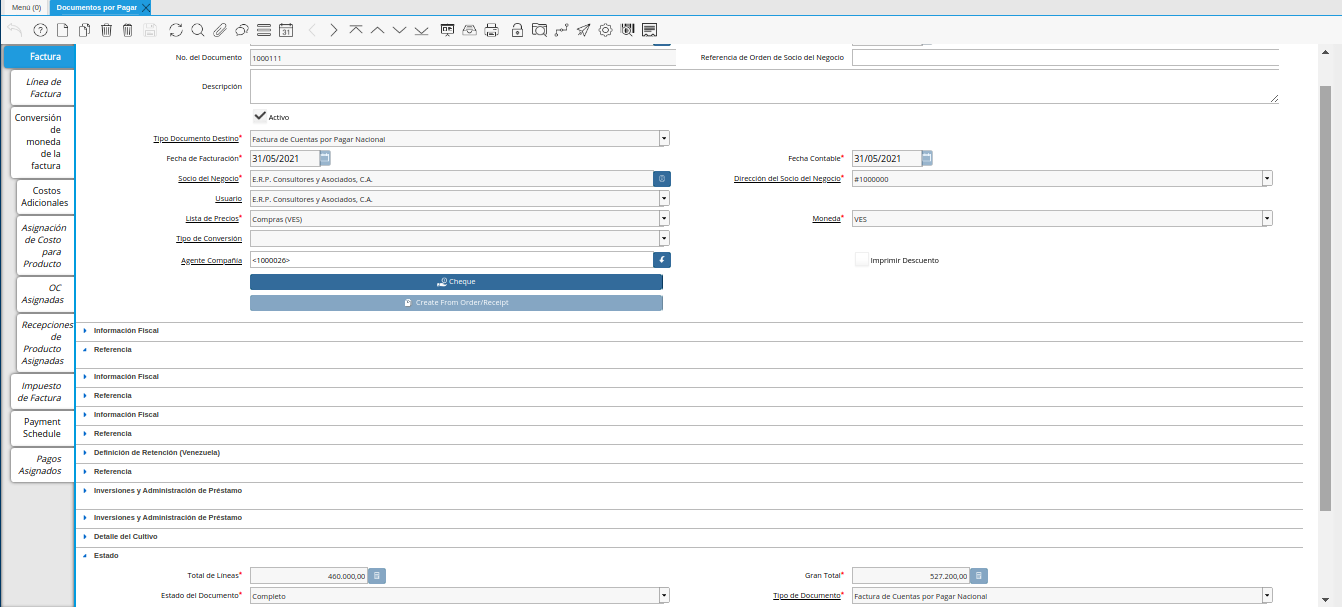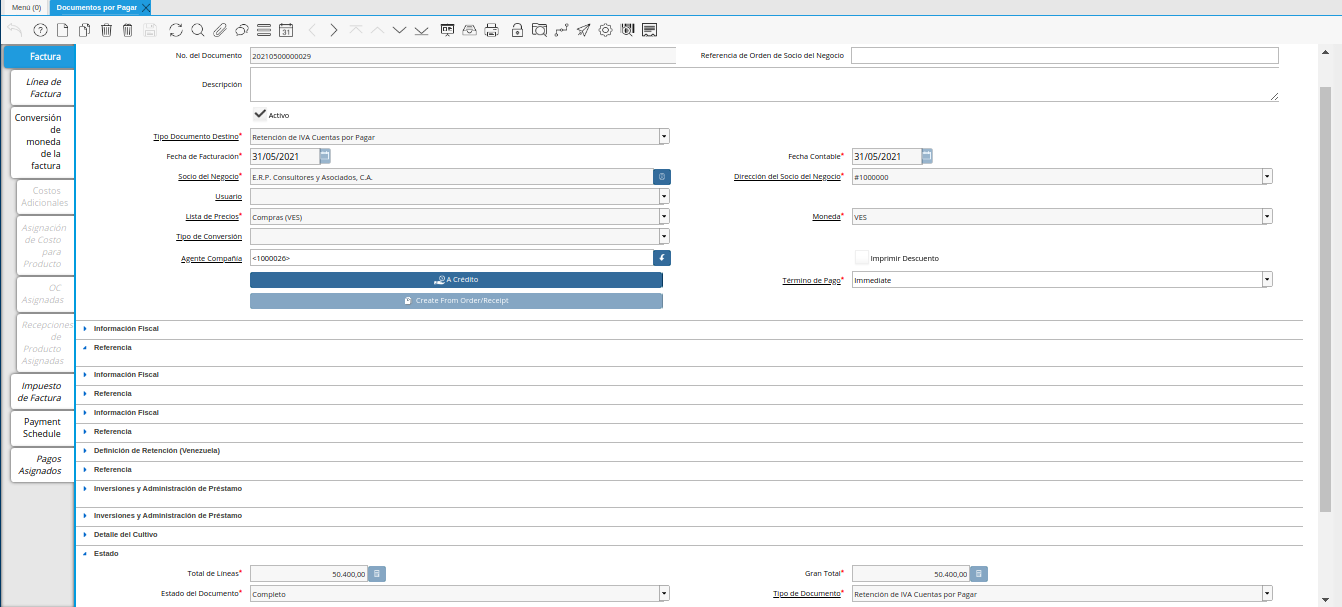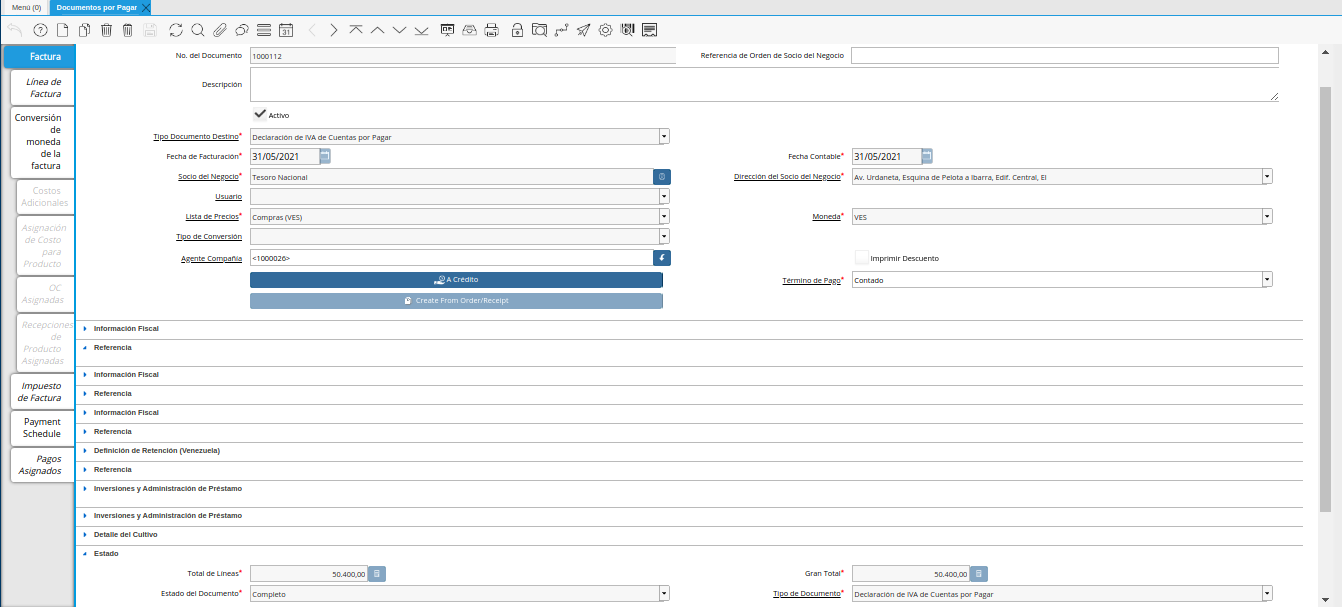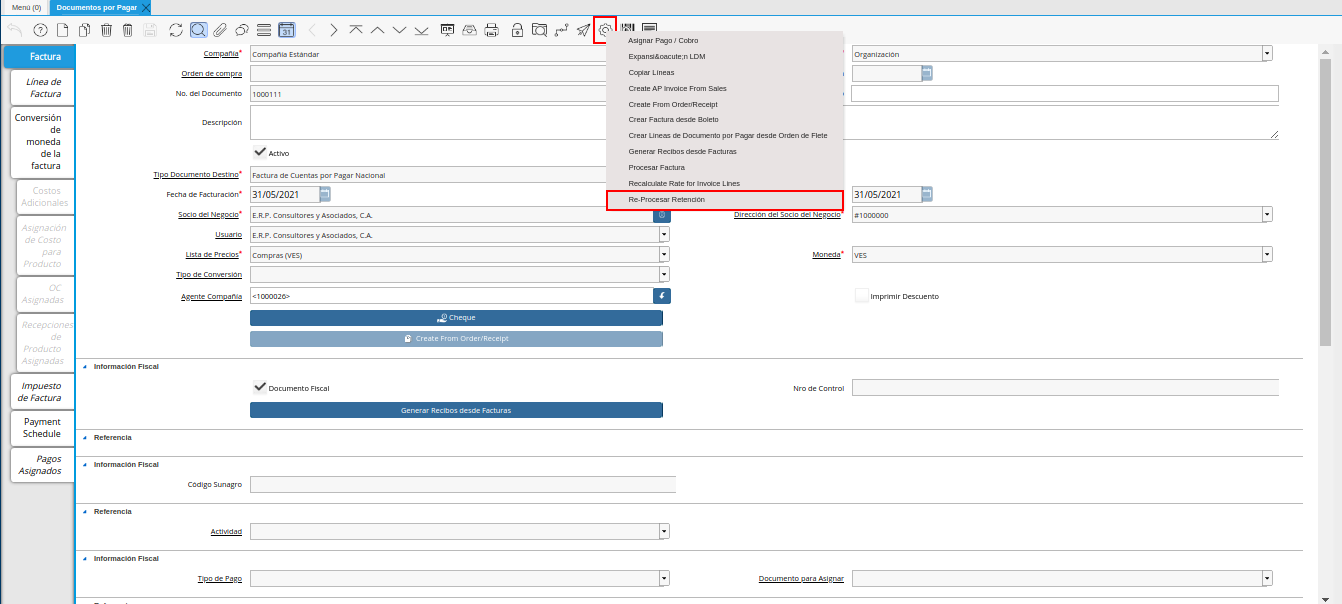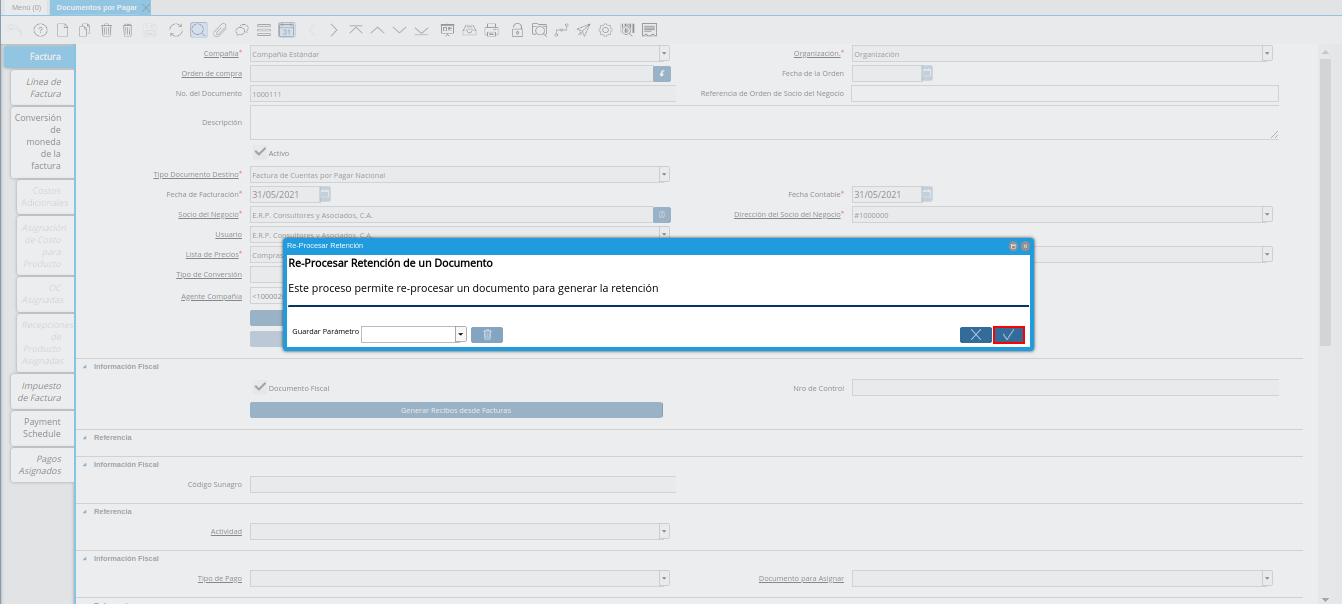Re-procesar Retenciones
El presente proceso es utilizado para procesar las retenciones nuevamente. Para ello es necesario anular los documentos de declaración y retención aplicados previamente al documento por pagar. Finalmente, se puede modificar la configuración de la retención en base a lo requerido por el usuario y re-procesar la retención con los nuevos valores de configuración.
Note
Un ejemplo de lo anterior puede ser cuando se aplica la retención de IVA en base al 75% y debe ser en base al 100%.
Ejemplificando el proceso de retención se tiene el siguiente documento por pagar “1000111”.
Imagen 1. Documento por Pagar
El mismo contiene la siguiente información del impuesto de la factura.
Imagen 2. Pestaña Impuesto de Factura
Dicho documento por pagar posee asociado el siguiente documento de retención “20210500000029”.
Imagen 3. Documento de Retención
De igual manera, la declaración de la retención es la “1000112”.
Imagen 4. Documento de Declaración
Luego de anular la declaración y la retención asociada al documento por pagar, se debe realizar el siguiente procedimiento.
Warning
Es importante que se anule la retención aplicada al documento por pagar para que ADempiere pueda re-procesar la retención. Si el documento ya posee una declaración, se debe anular primero la declaración y luego la retención.
Ubique y seleccione en el menú de ADempiere, la carpeta “Gestión de Compras”, luego seleccione la ventana “Documentos por Pagar”, por último ubique el registro del documento por pagar “1000111”, para re-procesar la retención.
Imagen 5. Documento por Pagar
Note
Verifique la configuración de retención y modifique la misma de ser necesario. Las configuraciones de las retenciones se encuentran explicadas en los documentos Configuración Esencial de la Retención de IVA, Configuración Esencial de la Retención de ISLR y Configuración Esencial de la Retención Municipal.
Seleccione el icono “Proceso”, ubicado en la barra de herramientas de ADempiere.
Imagen 6. Icono Proceso
Seleccione la opción “Re-Procesar Retención”, desplegada por el icono “Proceso”.
Imagen 7. Opción Re-Procesar Retención
Podrá visualizar una ventana de confirmación del proceso, donde debe seleccionar la opción “OK”, para re-procesar la retención del documento por pagar.
Imagen 8. Ventana Re-Procesar Retención
Note
Seguidamente se procede a generar el comprobante de informacion fiscal.